Schritte zur Installation und Verwendung des Dashlane-Passwort-Managers auf Ubuntu 22.04 LTS Jammy JellyFish mit dem Mozilla-Browser zur Verwaltung von Passwörtern im Internet.
Internet-Shopping, Online-Banking und soziale Netzwerke:Bei der Vielzahl an Passwörtern, die wir täglich verwenden, ist es oft schwierig, den Überblick zu behalten. Der Passwort-Manager von Dashlane ist ein praktisches Tool, mit dem Sie Ihre Zugangsdaten und Passwörter verwalten und besser organisieren können. Die hohen Sicherheitsstandards des Programms sollen zudem einen zuverlässigen Schutz vor Hackern bieten.
Dashlane ist einer der beliebtesten Passwort-Manager, der sowohl in kostenlosen als auch in Premium-Versionen verfügbar ist. In der kostenlosen Version kann der Benutzer 50 Passwörter speichern, Formulare und Zahlungen automatisch ausfüllen, Passwörter für bis zu 5 Konten freigeben, personalisierte Sicherheitswarnungen, Passwortgenerator, Passwortwechsler und Zwei-Faktor-Authentifizierung sind ebenfalls verfügbar. Die kostenlose Testversion ihres Premium-Tarifs ist 30 Tage lang verfügbar.
Dieser Freemium-Passwortmanager ist nicht als App für Linux verfügbar, wir können ihn jedoch als Browsererweiterung verwenden, um seine Vorteile zu nutzen. Darüber hinaus benötigen wir meistens einen Passwort-Manager, um unsere Passwörter nur in Browsern zu speichern und automatisch auszufüllen. Daher ist eine dedizierte Desktop-Anwendung nicht unbedingt erforderlich.
Installieren Sie Dashlane unter Ubuntu 22.04 Linux
Es spielt keine Rolle, welche Linux-Version oder -Variante Sie verwenden. Alle Linux-Betriebssysteme werden standardmäßig mit dem Mozilla-Browser oder Chromium geliefert, daher können alle, egal ob CentOS, RedHat, Linux Mint, Debian, OpenSUSE, Ubuntu 19/18/17/16/14 usw., den Dashlane-Passwortmanager installieren mit den unten angegebenen Schritten.
1. Öffnen Sie den Mozilla-Browser von Ubuntu 22.04
Gehen Sie einfach zu den Bewerbungen und öffnen Sie den Browser . Es könnte Firefox sein oder andere darauf basierende. Diese sind auf Chromium oder Google Chrome, die sie verwenden können.
2. Besuchen Sie die Dashlane-Website
Der zweite Schritt besteht darin, die offizielle Website von Dashlane und dann die Download-Seite zu besuchen . Es erkennt automatisch, dass Sie Linux verwenden, und bietet Ihnen die Option „Holen Sie sich Dashlane für Firefox ” im Browser.
3. Dashlane-Erweiterung für Firefox auf Ubuntu
Ein Popup-Fenster wird angezeigt, um die Dashlane-Browsererweiterung in Mozilla Firefox oder Chromium zu installieren. Klicken Sie einfach auf Hinzufügen Schaltfläche.
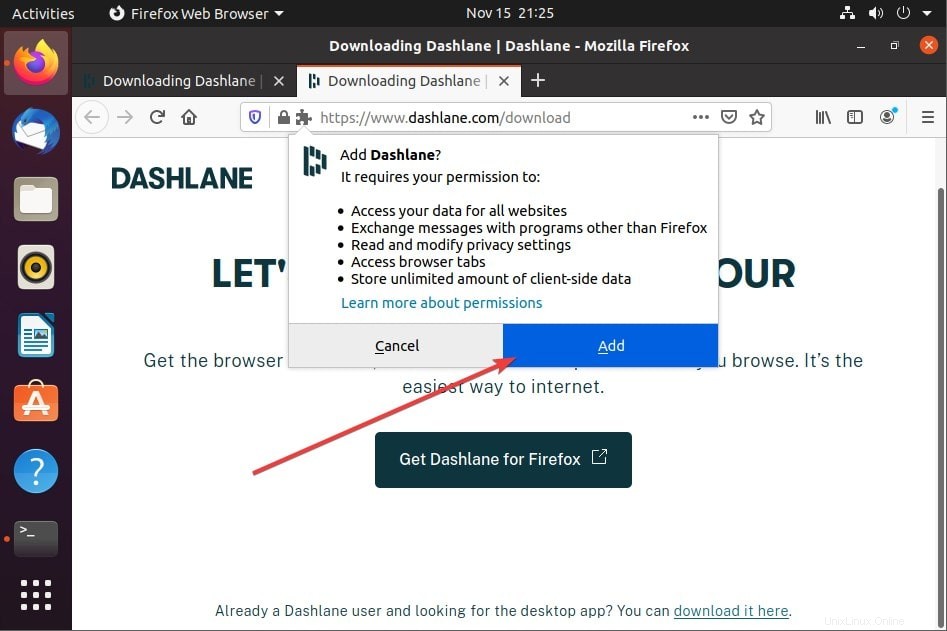
4. Dashlane in privaten Fenstern
Wenn Sie Dashlane unter Ubuntu 22.04 auch im Inkognito- oder Privatmodus des Browsers verwenden möchten, aktivieren Sie das Kontrollkästchen vor „Diese Erweiterung darf in privaten Windows ausgeführt werden “ und klicken Sie dann auf die Schaltfläche „OK“.
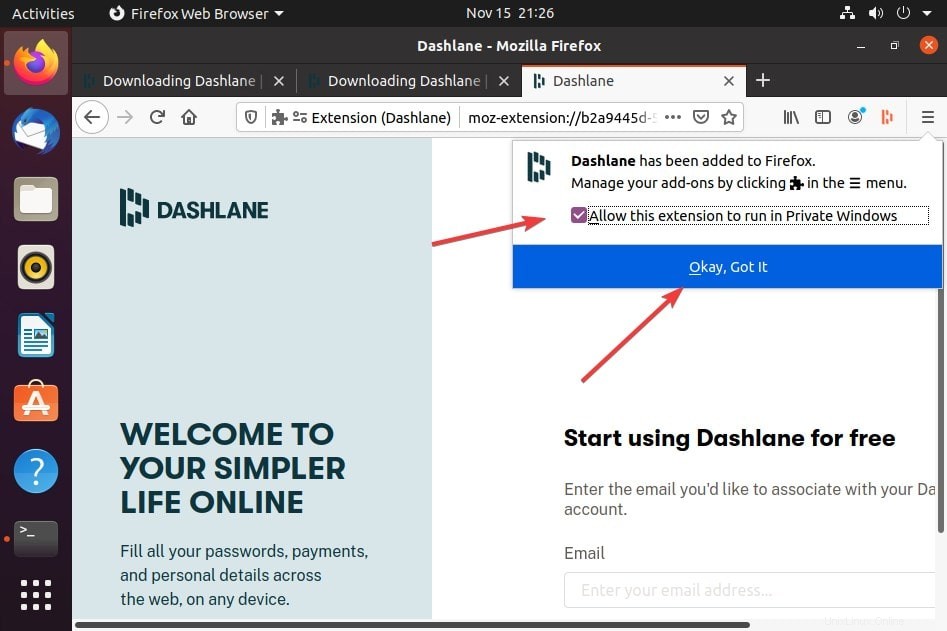
5. Melden Sie sich bei Ihrem Konto an
Um den Passwort-Manager zu verwenden, sehen Sie rechts in der Adressleiste des Browsers ein Symbol. Klicken Sie darauf. Wenn Sie bereits ein Konto bei Dashlane haben, verwenden Sie die Anmeldung andernfalls neu erstellen.
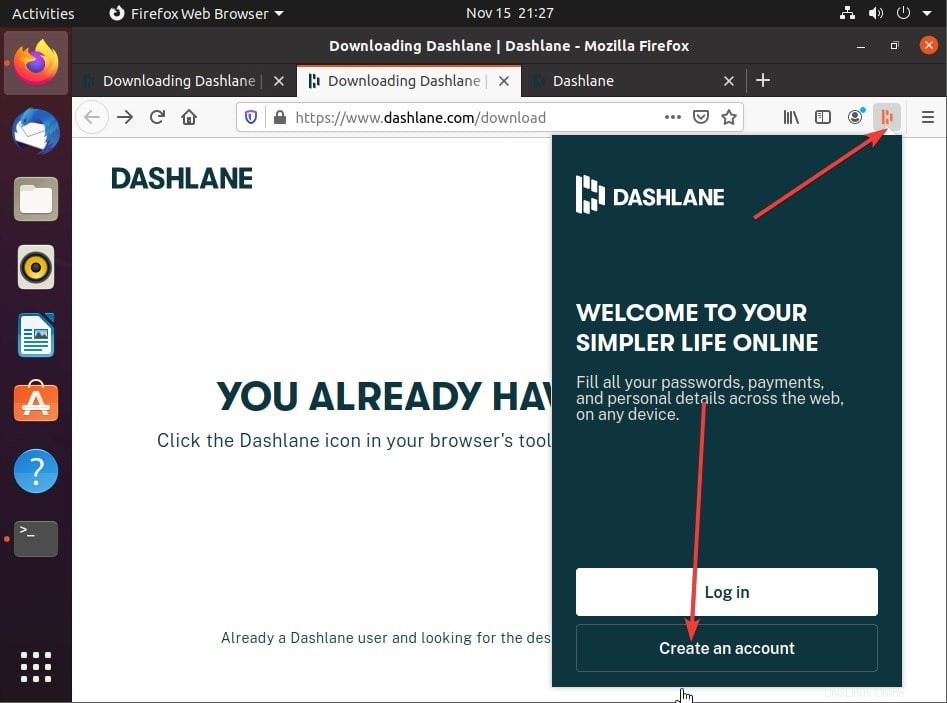
6. Passwort hinzufügen
Schließlich befindet sich das Dashlane-Passwort auf Ihrem Ubuntu 22.04-Linux-System. Wir können den Passwortgenerator ganz einfach verwenden, um ein starkes Passwort für verschiedene Websites zu erstellen, oder eines manuell hinzufügen.
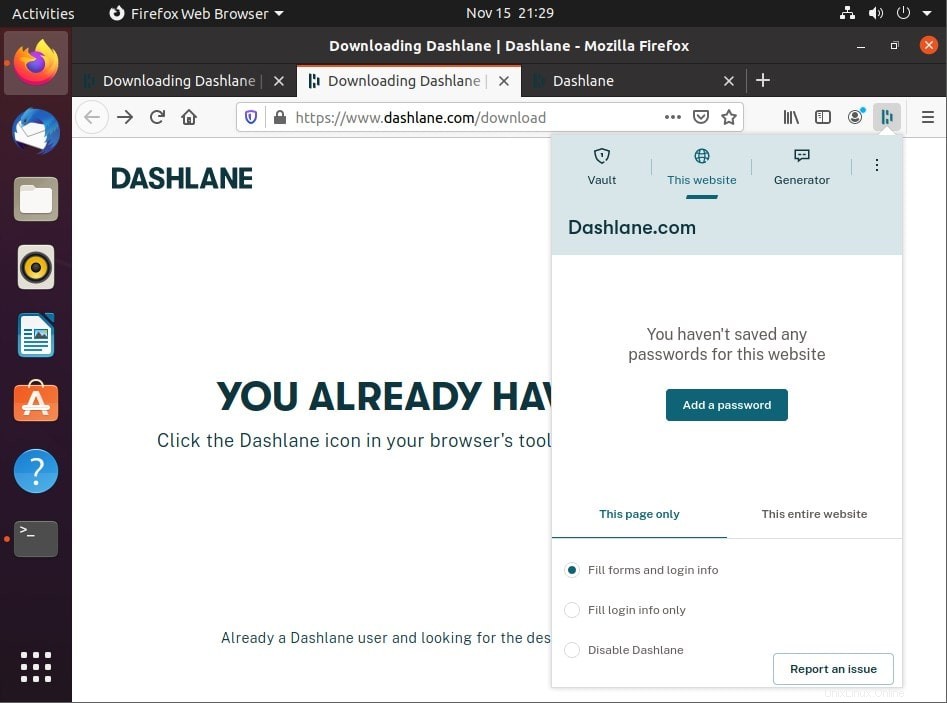
Dashlane Password Manager speichert Ihre Passwörter sicher für Sie. Die Kosten für diesen Service variieren je nach Art des von Ihnen gewählten Abonnements. Wir haben die offiziellen Möglichkeiten zusammengefasst, Dashlane nicht nur unter Linux, sondern auch für andere Betriebssysteme mit einem Browser zu verwenden.